win11修改文件后缀名的方法 win11怎么修改文件扩展名
更新时间:2023-04-06 15:47:38作者:zheng
我们有时遇到一些文件是改过后缀名的,想要打开就要修改后缀名,那么要如何才能修改后缀名呢?今天小编教大家win11修改文件后缀名的方法,操作很简单,大家跟着我的方法来操作吧。
具体方法:
方法一
1、打开win11的此电脑,从而打开文件资源管理器。或者鼠标右键开始菜单选择文件资源管理器打开。然后在页面中点击上方的【查看】。
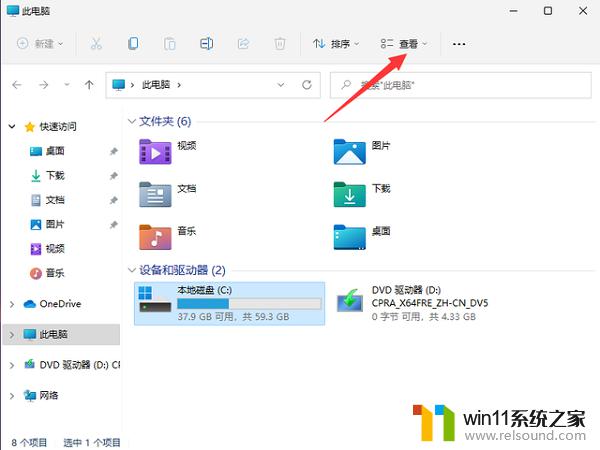
2、接着在查看展开下方页,点击显示。找到并勾选文件拓展名,这样文件的后缀名就显示出来了。

方法二
1、点击桌面下方放大镜,打开搜索窗口。搜索“文件夹资源管理器选项”,点击【打开】,打开文件夹选项。
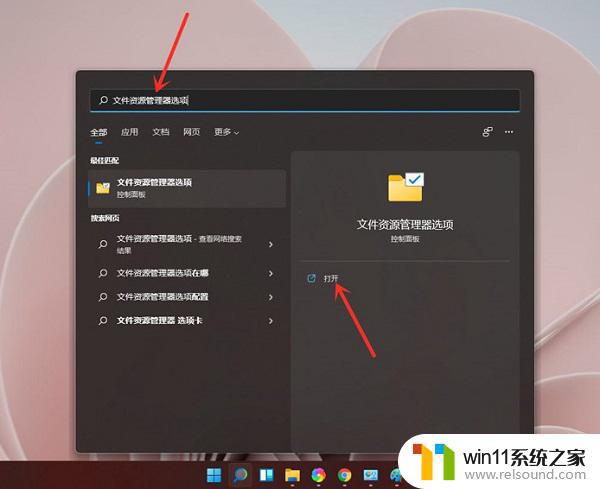
2、进入查看选项卡,取消勾选【隐藏已知文件类型的扩展名】,点击【确定】即可。
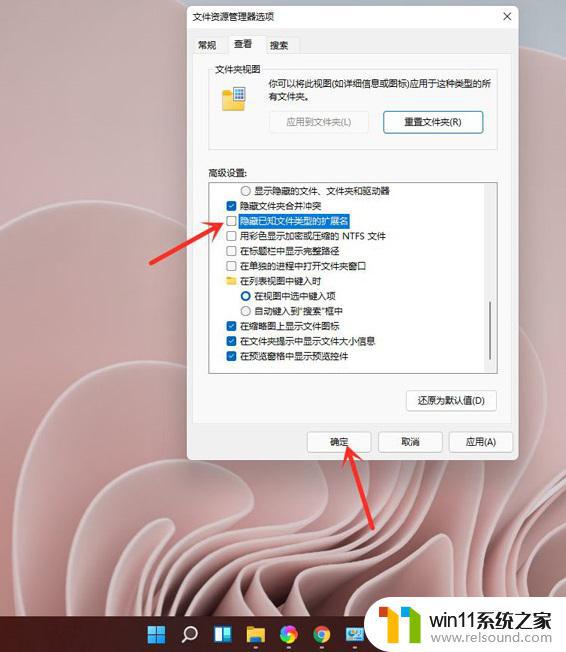
以上就是win11修改文件后缀名的方法的全部内容,有需要的用户就可以根据小编的步骤进行操作了,希望能够对大家有所帮助。















